IE11卸载发生错误没有成功卸载全部更新解决方法
有很多Win7系统用户把IE浏览器升级到IE11浏览器,但是发现并不好用,或是和一些工作不兼容,想要卸载回到原来老版本的IE浏览器,可是在卸载的时候出现:发生错误,没有成功卸载全部更新,也就是说卸载失败了,那么遇到这样的情况时要怎么才能卸载呢?一起来看看小编亲测可用的解决方法。

Windows7卸载
修复步骤如下:
操作流程:可以先进入C:WindowsTEMP文件夹清空;然后以管理员身份进入命令行提示符;输入代码之后就会自动开始卸载;忽略中途会出现的错误信息,按下确定,最后等待重启电脑完成之后,系统会还原安装IE11之前的IE版本。详细步骤:
1、首先进入打开C:WindowsTEMP文件夹,将里面的所有文件都清空了;
2、依次点击开始-所有程序附件,右键点击命令行提示符,选择以管理员身份运行;
3、在命令行提示符中粘贴并输入下面的代码
FORFILES /P %WINDIR%servicingPackages /M Microsoft-Windows-InternetExplorer-*11.*.mum /c “cmd /c echo Uninstalling package @fname start /w pkgmgr /up:@fname /norestart”,按下Enter确定;
4、然后会开始卸载,并会出现几个错误信息,我们不用理会,按下确定;
5、卸载完成之后,电脑会自动把IE浏览器降级到之前的旧版IE浏览器。这样就完美搞定了!
Windows7软件相关内容
-
Win7做JAVA项目启动TomCat时提示"8080端口被占用"的解决方法
win7提示“8080端口被占用”的解决方法: 1、点击左下角“开始”,在搜索框中输入“cmd”回车; Windows7端口被占用 2、在命令行输入“netstat -ano”回车; Windows7回车 3、找到需要关闭的端口对应的PID; Win...2025-10-01 -
如何将隐藏文件禁止被搜索?win7系统隐藏文件禁止搜索方法
在平常使用电脑中我们会把自己的小秘密设置成隐藏文件,为了不让别人搜索到这些文件我们需要设置不显示这些隐藏文件。小编下面就介绍一下如何设置才能让搜索结果中不出现隐藏文件,保护好我们自己的小秘密的方法吧。 不显示隐藏文件的方法详细如下: 1、点击开始菜单...2025-10-01 -
Win7提示Windows延缓写入失败是什么原因?应该如何解决?
1、首先要装相关修复的软件,这里选择金山卫士进行修复; Windows7属性 2、点击垃圾清理选项,将其三个复选框选项都选上,点击一键修复按钮。 Windows7点击 Windows7命令窗口 二、修复磁盘系统文件方法 1、开始 - 运行(输入CMD...2025-10-01 -
Win7系统开机后黑屏只有鼠标是什么原因?应该怎么解决
最近有用户想小编反应说自己的win7系统电脑在开机以后黑屏了,并且只有一个鼠标在桌面上。对此他不明白是什么原因导致,想要知道该怎么解决。小编下面就带来win7系统黑屏且只有鼠标的处理方法吧,一般情况下都是系统中毒导致这种问题出现,所以我们在解决问题后...2025-10-01 -

-
打游戏太卡怎么办?如何解决Win7 CPU游戏降频?
1、打开设备,进入控制面板; Windows7游戏 2、点击“电源选项”; Windows7点击 3、选取高性能电源计划,并点击右侧的更改计划设置; Windows7降频 4、点击“更改高级电源设置”; Windows7太卡 5、将“Internet...2025-10-01 -

-
Win7系统怎么设置才能实现双屏显示?
工具/原料 两台显示器 一台主机 方法/步骤 1、将二台显示器根据你的电脑显卡的双接口情况连接好。如果遇到接口不支持时就将显卡的接口用转换接头进行转换后再连接。电脑开机如下图所示,注意你的显示器是不亮的: Windows7显示器 2、在硬件正确连接后...2025-10-01 -
Win7旗舰版绕过密码登录方法(不破坏原有系统)
当一台电脑装的是Win7系统,可是设置了开机密码,此时我们要如何登录呢?很多教程都会使用清除密码的方法,但是这样别人肯定知道电脑被人动过了,所以这里要分享的是Win7旗舰版绕过密码登录方法,无需清除密码,也不破坏原有系统,也不用改哦。方法一:1、首先...2025-10-01 -
Win7系统无法改时间怎么办?Win7旗舰改不了时间解决方法
修复方法步骤如下: 1、按“WIN+R”组合键,打开“运行”对话框,输入“gpedit.msc”命令,单击“确定”按钮。 Windows7对话框 2、打开“组策略编辑器”窗口,依次找到(计算机配置-Windows配置-安全设置-本地策略---用户权利...2025-10-01

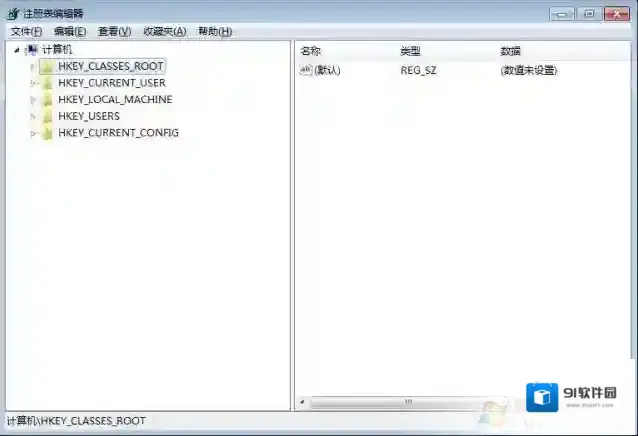
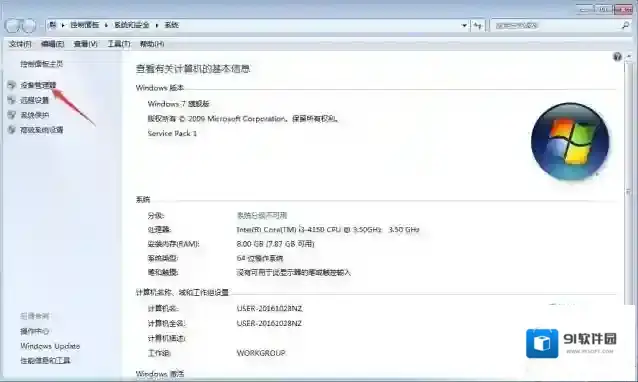
发表回复
评论列表 ( 0条)